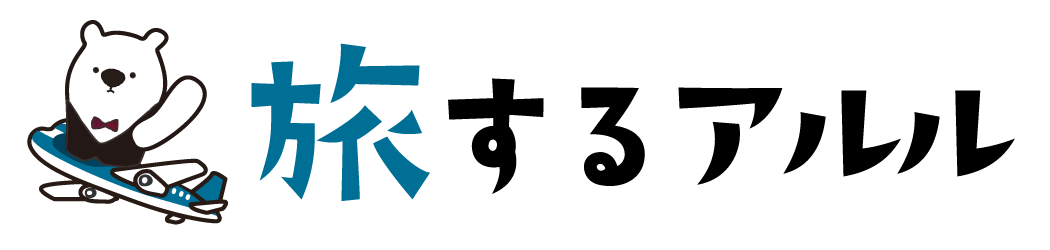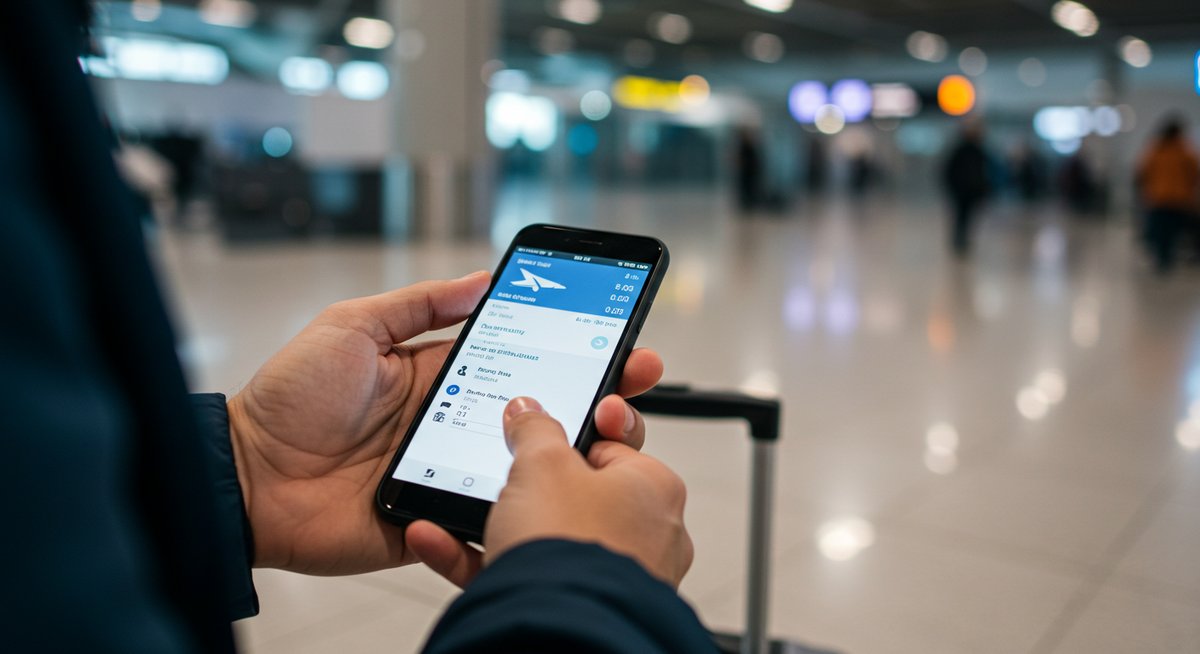エアアジアを使うとき、オンラインチェックインを事前に済ませておくと空港での手続きがぐっと楽になります。時間帯や必要書類、アプリとブラウザそれぞれの注意点を押さえておけば、出発直前の慌てを防げます。
エアアジアのオンラインチェックインをスムーズに済ませる方法

エアアジアのオンラインチェックインは、出発前に座席確保や追加手荷物購入、e搭乗券の取得ができる便利な仕組みです。手順と必要書類を確認して、空港での待ち時間を減らしましょう。
チェックインがいつから可能か
エアアジアのオンラインチェックインは、運航路線や運賃タイプによって開始時間が異なりますが、通常は出発の14日前から可能なケースが多いです。短距離の国内線や一部プロモ運賃では開始が早まる場合や、逆に遅い場合もあるため、予約確認メールに記載の開始日時を必ず確認してください。
出発当日にチェックインを完了できる最終時間も路線ごとに設定されています。たとえば国際線は出発の4時間前まで、国内線は1〜2時間前までオンラインチェックインが可能というパターンが一般的です。最終期限を過ぎると空港カウンターでの直接手続きが必要になり、追加料金や遅延リスクが発生する場合があります。
必要な情報と書類一覧
オンラインチェックインで準備するものは、予約番号(PNR)、パスポート情報(国際線)、身分証明書(国内線)、連絡先(電話番号・メールアドレス)です。パスポートは氏名、国籍、旅券番号、有効期限が入力必須項目になりますので、手元に用意しておきましょう。
その他、ビザが必要な国へ渡航する場合はビザ情報を確認のうえ、必要書類を揃えてください。追加手荷物やスポーツ用品を預ける場合は、その重量・サイズ情報と支払い手続きもオンラインで済ませられます。支払いにはクレジットカードや対応する決済手段を用意しておくとスムーズです。
Webとアプリどちらがおすすめか
Web(ブラウザ)とアプリの両方に利点があります。ブラウザは画面が大きくて入力ミスが少なく、プリントアウトやPDF保存がしやすい点が便利です。一方でアプリは搭乗券の表示が素早く、オフラインでの搭乗券表示機能やプッシュ通知で搭乗情報を受け取りやすい利点があります。
短期の利用や複数人分を一度に管理するならブラウザ、頻繁にエアアジアを使う人やスマホで完結させたい人はアプリがおすすめです。どちらを使うにしても、事前にログインと会員情報の確認を済ませると当日が楽になります。
よくある失敗と事前対策
よくある失敗には、予約番号入力ミス、パスポート番号の桁抜け、出発時間帯の勘違い、座席指定忘れなどがあります。対策としては予約確認メールをスクリーンショットで保存し、パスポート情報は入力前に必ず原本と照合する習慣をつけることです。
Wi-Fiや電波が不安定な空港でのチェックイン失敗を避けるため、事前にオンラインチェックインを完了してe搭乗券を保存しておくと安心です。支払いが必要な場合は国際決済対応のクレジットカードを用意し、必要な残高や利用制限がないか事前に確認してください。
空港での最終確認ポイント
空港に着いたらまずe搭乗券の表示とパスポート・必要なビザの有無を確認しましょう。手荷物を預ける場合は、預け荷物カウンターの締切時間を確認して、その時間に間に合うよう行動してください。荷物の超過料金はその場で発生しやすいため、事前購入が節約につながります。
搭乗ゲートは変更になることがあるため、空港の掲示板や公式アプリの通知を随時確認する習慣をつけてください。搭乗開始時間より少し早めにゲート付近にいると、搭乗がスムーズになります。
\憧れのあの高級ホテルも、今予約しようとしている航空券も!/
なんと、最大79%OFFで泊まれちゃう!
Web(ブラウザ)でのオンラインチェックイン手順

ブラウザでのチェックインは入力画面が見やすく、複数人分の手続きやプリント保存が簡単な点が魅力です。ここでは公式サイトでの操作手順と注意点をわかりやすく説明します。
公式サイトの該当ページにアクセスする方法
公式サイトのトップページから「Manage Booking」や「Check-In」のリンクを探します。検索エンジンで「AirAsia check in」と入力して公式サイト(airasia.comまたは該当する国のサブドメイン)へ直接アクセスするのが安全です。フィッシングサイトを避けるため、URLに「airasia」と表示されているかを確認してください。
ログイン後は「My Bookings」や「Manage my booking」メニューで該当予約を選択し、チェックインへ進みます。ブラウザのバージョンが古いと動作しないことがあるため、最新のブラウザを利用するか別のブラウザで試すと解決する場合があります。
予約番号と姓の入力方法
予約番号(PNR)は6桁の英数字が一般的です。予約時に届く確認メールの「Booking Reference」欄を確認して正しく入力してください。姓はパスポートや予約時の氏名と完全に一致させる必要があります。ミドルネームやスペース、ハイフンの扱いに注意して、表記が異なるとチェックインできない場合があります。
複数人分を一括でチェックインする場合は、代表者のPNRで表示される一覧から人数を選んで進めます。入力ミスに気づいたら、画面に戻って修正を行ってください。
旅客情報の入力で注意する箇所
パスポート情報は、旅券番号、発行国、生年月日、有効期限を正確に入力してください。特に有効期限は到着時点で6カ月以上の残存期間を求められる国があるため、出発前に必ず確認してください。国籍や性別の選択ミスがあると入国審査でトラブルになることがあります。
連絡先には国際電話番号の形式(+国番号)で入力しておくと、航空会社からの緊急連絡がスムーズです。また、特別な援助(車椅子など)が必要な場合はこの段階で申請しておくと、空港での対応が早くなります。
座席指定・追加サービスの購入手順
座席指定はチェックイン画面で座席図が表示され、空いている席をクリックして選択します。エコノミーの標準席と足元空間が広い「Hot Seat」などオプションがあるので、必要に応じて追加料金を支払って確保してください。支払いはクレジットカードや指定の決済方法で行います。
追加手荷物や優先搭乗、機内食などのオプションも同じ画面で購入可能です。合計金額を確認し、支払い完了の確認メッセージが出たら次へ進んでください。領収書や購入履歴はスクリーンショットやPDFで保存しておくと安心です。
e搭乗券の保存と印刷のコツ
チェックイン完了後にe搭乗券(PDFまたはバーコード付き画面)が表示されます。これをスマホに保存するか、メールの添付で受け取って確実にバックアップしましょう。印刷が必要な空港やプロモ運賃の場合もあるため、出発前にプリントできる環境があるならA4で印刷しておくと安心です。
スマホで表示する場合はスクリーンショットだけでなくPDF保存やPDFをクラウドにアップする方法もおすすめです。電池切れや画面の不具合に備え、複数の保存場所(メール、クラウド、端末)に保存しておくと安心です。
行きたいところが詰まってます!
アルルの旅の愛読書。質の高い情報が満載♪
モバイルアプリでのオンラインチェックインのやり方

エアアジアの公式アプリは搭乗券表示や通知機能が便利で、スマホだけで完結したい人に向いています。アプリ特有の利点や注意点を解説します。
アプリのダウンロードとログイン方法
公式アプリはApple App StoreとGoogle Playで配布されています。ダウンロードする際は開発者がAirAsiaとなっていることを確認してください。インストール後、会員アカウントでログインするか、予約確認メールの情報でゲストとしてログインできます。
ログイン後はプロフィールにパスポート情報や連絡先を事前登録しておくと、チェックイン操作が早く終わります。二段階認証を有効にできる場合は、安全性を高めるために設定しておくと安心です。
アプリでのチェックイン開始時間
アプリでのチェックイン開始時間はブラウザと同様、通常は出発の14日前から可能ですが、路線や運賃によって異なるため予約詳細で確認してください。プッシュ通知で開始時間を受け取れる場合があるので、通知をオンにしておくと見逃しを防げます。
アプリ内の「My Bookings」から該当する予約を選び、「Check-in」ボタンが有効になったら手続きを進めてください。時間帯によってはアクセスが集中し、処理が遅くなることがありますので余裕をもって行うと安心です。
アプリでの本人確認と顔写真登録
アプリでは本人確認のためにパスポート情報入力のほか、セルフィー(顔写真)を求められることがあります。写真は顔がはっきり写るよう、背景の明るい場所で正面を向いて撮影してください。サングラスやマスクは外し、頭部全体と顎先がフレーム内に収まるようにします。
撮影がうまくいかない場合は照明やカメラのレンズを拭くと改善することが多いです。登録後はシステム側でマッチング確認が行われ、搭乗時の本人確認がスムーズになります。
アプリでの座席・手荷物追加手順
アプリ内の座席マップで空席をタップして選択します。支払いはアプリ内決済で完結し、購入後は即座に座席が確定します。手荷物の追加も同様に行え、必要な重量分を選択してから支払いへ進んでください。
複数のオプションをまとめて購入すると合計金額が表示されますので、内容をよく確認してから支払いを確定してください。購入履歴はアプリ内で確認できるため、当日はその画面を提示すれば開始済みのサービスが認識されます。
モバイル搭乗券の表示・オフライン時の対処法
搭乗券はアプリ内に保存でき、バーコードをゲートで提示して搭乗します。オフラインで提示する場合に備えて、搭乗券をスクリーンショットで保存しておくと安心です。QRコードやバーコードが表示されない場合はアプリを最新版に更新し、再ログインしてみてください。
電池切れやスマホ故障に備え、プリントアウトや他の端末に保存しておくとリスクヘッジになります。空港のセルフチェックイン機やカウンターでも再発行が可能な場合があるので、時間に余裕を持って行動してください。
\行く前にチェックしないと損!/
今だけの最大5万円OFF数量限定クーポン!
チェックインでよくあるトラブルと対処法

オンラインチェックイン中や直後に起きやすいトラブルと、その場でできる対処法を整理しました。慌てず落ち着いて確認すれば多くは解決できます。
入力情報が反映されない場合の確認ポイント
情報が反映されないときは、まず入力した予約番号と姓が正しいかを再確認してください。ブラウザの自動入力で古い情報が入ることもあるため、手入力で修正すると改善することがあります。
ネットワークの問題やブラウザのキャッシュが原因の場合もあるので、別のブラウザやアプリで試す、キャッシュをクリアする、または端末の再起動を行うと解決する場合があります。どうしても反映されない場合は、カスタマーサポートに問い合わせましょう。
チェックイン可能期間外だったときの対応
チェックイン可能期間外であれば、空港のチェックインカウンターで手続きを行う必要があります。出発当日は混雑が予想されるため、早めに空港に到着して手続き時間を確保してください。追加料金や手続きの制約が発生する場合があるため、余裕をもった行動がおすすめです。
もしオンライン開始日を見逃していた場合は、次回以降のためにもカレンダーやリマインダーに開始日を設定しておくと便利です。
システムエラー・メンテナンス時の対処法
サーバーメンテナンスや一時的なシステム障害でチェックインできない場合は、しばらく時間を置いて再試行してください。混雑時間帯を避け、早朝や深夜などアクセスが少ない時間帯に試すと成功しやすいことがあります。
復旧が長引く場合はカスタマーサポートに連絡し、エラー画面のスクリーンショットを保存して送ると対応が早くなります。空港ではスタッフが手続きに対応してくれますので、出発当日は現地カウンターへ向かってください。
e搭乗券が表示されない・バーコードが読めない時
表示されない場合はアプリやブラウザを最新バージョンに更新して再表示を試みます。バーコードが読めない場合は画面の明るさを上げる、画面保護フィルムや反射を避ける、スクリーンショットで別の画像を用意するなどが有効です。
それでもダメな場合はカウンターでe搭乗券の再発行を依頼してください。画面を提示する際に身分証明書が必要になることがあるため、パスポートやIDを準備しておきましょう。
カスタマーサポートへの連絡方法と問い合わせ時の情報
カスタマーサポートには公式ウェブサイトの「Contact Us」やアプリ内のサポート機能から連絡できます。問い合わせ時は予約番号、氏名、出発日、エラー画面のスクリーンショット、利用した端末・ブラウザ情報を用意すると対応が早くなります。
電話サポートは待ち時間が発生することがあるため、チャットやメールで問い合わせると記録が残り便利です。緊急時は空港カウンターで直接相談するのが最も早い解決策になることが多いです。
空港での手続き(オンラインチェックイン後の流れ)
オンラインでチェックインを済ませた後も、空港での手続きは残ります。手荷物預けや保安検査、搭乗までの流れを把握しておきましょう。
手荷物を預けるカウンターの並び方と時間目安
オンラインチェックイン済みでも預け荷物がある場合は、専用のバゲージドロップカウンターに並びます。出発の目安時間は国際線で出発の90〜120分前、国内線で60〜90分前に到着しておくと安心です。優先カウンターがある場合は、該当オプションを購入しているか確認してください。
混雑する時間帯は手続きに時間がかかるため、預け荷物がある場合は特に早めの到着をおすすめします。大型連休や深夜便は混雑しやすい点に注意してください。
セキュリティチェックと必要書類の提示
保安検査ではe搭乗券とパスポート(国内線は身分証)を提示します。液体物の持ち込み制限、ノートパソコンの取り出し、金属類の注意など標準的な保安手順に従ってください。国や空港によっては追加の書類(入国カードなど)が必要なことがありますので、事前に確認しておきましょう。
検査場で止められた場合は、丁寧に説明に従い、時間に余裕を持って行動することが大切です。
搭乗ゲートでのモバイル搭乗券提示方法
搭乗ゲートではアプリやPDFで表示したバーコード・QRコードを係員に提示します。画面の明るさを最大にし、画面ロックや通知で遮られないようにしておくと読み取りがスムーズです。複数人分を一括で提示する場合は事前に画面表示が可能か確認しておくと安心です。
係員から追加確認を求められた際はパスポートや身分証を合わせて提示してください。
乗り継ぎ便がある場合の注意点
乗り継ぎがある場合は各セグメントで別途手続きが必要なケースがあります。特に国際線乗り継ぎでは一度入国審査や再度の保安検査があることがありますので、乗り継ぎ時間に余裕を持って行程を組んでください。
荷物が最終目的地までスルーされるかどうか、ビザ要否、入国審査の有無を事前に航空会社や空港で確認しておくと安心です。
早めに空港にいるときの有効活用法
早めに空港に着いた場合は、空港ラウンジを利用したり、免税店での買い物、旅行先で必要な小物の最終確認を行うと時間を有効に使えます。空港によっては無料Wi-Fiで最終メール確認やマップチェックも可能です。
また、バゲージドロップが空いている時間帯を狙って手続きを済ませておくと、出発前にゆっくり休めます。
旅行を快適にするオンラインチェックインの裏ワザと注意点
ちょっとした工夫で、オンラインチェックインをさらに快適にできます。料金節約や家族旅行での時短テクニックを紹介します。
事前に座席を確保する賢いタイミング
座席確保は早めが基本ですが、料金と快適性のバランスを見るなら発売直後とチェックイン開始直前に空席状況を比較するとよいです。特に通路側や窓側の人気席は早く埋まるため、必要なら追加料金を支払って確保するのが安心です。
また、足元が広い席や複数席を隣同士で確保したい場合は、予約時にオプションを追加しておくと当日の調整が不要になります。
手荷物料金を節約するコツ
手荷物は事前購入が空港での追加料金より安く済むことが多いです。旅行日程に合わせて必要な重量を見積もり、ぴったりのプランを選ぶとムダがありません。機内持ち込みと預け荷物の分配を工夫して、預け荷物を減らすとコストダウンになります。
荷物を圧縮するための圧縮袋や軽量スーツケースを活用するのも有効です。
家族・子連れでのチェックインの工夫
家族で旅行する場合は、代表者でまとめてチェックインを行い、座席を隣同士で確保しておくと空港での手続きが楽になります。子どもの年齢により必要書類が異なることがあるため、パスポートや出生証明の確認を事前にしておくと安心です。
ベビーカーやチャイルドシートの預け入れルールを確認し、必要なら事前に申請しておきましょう。
プリント不要で旅をスマートにする方法
スマホ一台で完結させるために、e搭乗券をアプリ内に保存し、重要書類はクラウドにアップロードしておくと紛失リスクが減ります。オフラインでもアクセスできるようにスクリーンショットやPDF保存を複数箇所に行っておくのが安心です。
ただし電池切れ対策として予備バッテリーや紙の簡易コピーを持っておくと、万が一のときに役立ちます。
この記事を読んで準備すべきチェックリスト(短く読みやすいタイトル)
チェックリスト:出発前に確認する7項目
- 予約番号・PNRを確認・保存
- パスポート情報(番号・有効期限)を一致させる
- オンラインチェックイン開始日時をカレンダー登録
- e搭乗券をスマホとクラウドに保存(必要なら印刷)
- 追加手荷物や座席を事前購入しておく
- カード決済の利用可否と残高確認
- 空港到着時間(目安)を確認して余裕をもつ
旅を大満喫したいなら、やっぱり
充実の内容の「まっぷる」が頼りになります♪